การจัดการทีม Microsoft Dataverse
การใช้ Microsoft Dataverse Teams เป็นตัวเลือกเพิ่มเติม อย่างไรก็ตาม ทีมงานให้วิธีง่ายๆ ในการแบ่งปันออบเจ็กต์ทางธุรกิจ และช่วยให้คุณสามารถทำงานร่วมกับผู้อื่นผ่านหน่วยธุรกิจ แม้ว่าทีมเป็นของหน่วยธุรกิจเดียว โดยสามารถครอบคลุมผู้ใช้จากหน่วยธุรกิจอื่นๆ คุณสามารถเชื่อมโยงผู้ใช้กับทีมได้มากกว่าหนึ่งทีม หัวข้อนี้จะกล่าวถึงทีมชนิดต่างๆ และการดำเนินงานต่างๆ ของทีม
เคล็ดลับ
ดูวิดีโอนี้: จัดการผู้ใช้แอปพลิเคชัน บทบาทความปลอดภัย กลุ่มคน และผู้ใช้ในศูนย์จัดการ Power Platform
ชนิดต่างๆ ของทีม
กลุ่มคนเจ้าของ:กลุ่มคนเจ้าของ เป็นเจ้าของเรกคอร์ดและมอบหมายบทบาทความปลอดภัยให้กลุ่มคน สิทธิ์การใช้งานของผู้ใช้สามารถมาจากบทบาทความปลอดภัยแต่ละรายการ สิทธิ์ของทีมที่พวกเขาเป็นส่วนหนึ่งของ หรือสิทธิ์ที่พวกเขาได้รับมา ทีมมีสิทธิ์การเข้าถึงแบบเต็มบนเรกคอร์ดที่ทีมเป็นเจ้าของ มีการเพิ่มสมาชิกในทีมด้วยตนเองเป็นทีมที่เป็นเจ้าของ
กลุ่มคนที่มีสิทธิเข้าถึง:กลุ่มคนที่มีสิทธิเข้าถึง ไม่ได้เป็นเจ้าของเรกคอร์ด และไม่ได้กำหนดบทบาทความปลอดภัยให้กับทีม สมาชิกของทีมที่มีสิทธิ์การใช้งานที่กำหนดโดยบทบาทความปลอดภัยแต่ละตัวของตนเอง และโดยบทบาทจากทีมที่พวกเขาเป็นสมาชิก สมาชิกเหล่านี้แชร์เรกคอร์ดกับทีมที่มีสิทธิเข้าถึง และทีมจะได้รับสิทธิ์ในการเข้าถึงเรกคอร์ด สิทธิ์การเข้าถึง ได้แก่ อ่าน เขียน และผนวก
ทีมกลุ่ม Microsoft Entra: เหมือนกับทีมเจ้าของ ทีมกลุ่ม Microsoft Entra สามารถเป็นเจ้าของเรกคอร์ด และสามารถมีบทบาทความปลอดภัยที่กำหนดให้กับทีมได้ ความปลอดภัย และ ออฟฟิศ เป็นชนิดของทีมในกลุ่มสองชนิด และสอดคล้องโดยตรงกับชนิด Microsoft Entra กลุ่ม บทบาทความปลอดภัยของกลุ่มสามารถมอบหมายได้เฉพาะสำหรับทีมใดทีมหนึ่ง หรือสำหรับสมาชิกในทีมที่มีสิทธิ์การใช้งานของผู้ใช้ ซึ่งรวมถึง การสืบทอดสิทธิ์การใช้งานของสมาชิก สมาชิกในทีมได้รับมาแบบไดนามิก (ถูกเพิ่มและถูกเอาออก) เมื่อพวกเขาเข้าถึงสภาพแวดล้อมที่ยึดตามการเป็นสมาชิกกลุ่ม Microsoft Entra ของพวกเขา ข้อมูลเพิ่มเติม: จัดการทีมในกลุ่ม
หมายเหตุ
คุณสามารถมอบหมายบทบาทความปลอดภัยให้กับ ทีมที่เป็นเจ้าของ และ Microsoft Entra ทีมในกลุ่ม และผู้ใช้ได้โดยตรง ตัวเลือกสภาพแวดล้อมรู้จักเฉพาะผู้ใช้ที่เป็นสมาชิกของทีมในกลุ่ม Microsoft Entra และผู้ใช้ที่ได้รับมอบหมายบทบาทความปลอดภัยให้กับพวกเขาโดยตรง
การดำเนินการของทีม
เข้าถึงหน้าทีมของคุณ
ลงชื่อเข้าใช้ใน ศูนย์จัดการ Power Platform
เลือกสภาพแวดล้อม แล้วจากนั้น เลือก การตั้งค่า>ผู้ใช้ + สิทธิ์>ทีม
รายชื่อของทีมทั้งหมดในสภาพแวดล้อมจะปรากฏขึ้น
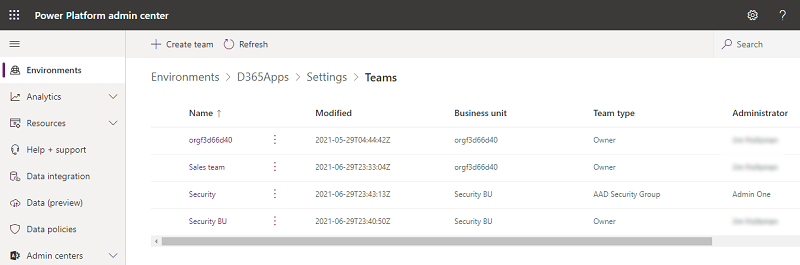
สร้างทีมใหม่
ลงชื่อเข้าใช้ใน ศูนย์การจัดการ Power Platform
เลือกสภาพแวดล้อม แล้วจากนั้น เลือก การตั้งค่า>ผู้ใช้ + สิทธิ์>ทีม
เลือก + สร้างทีม
ระบุฟิลด์ต่อไปนี้:
- ชื่อกลุ่มคน: ตรวจสอบให้แน่ใจว่าชื่อนี้ไม่ซ้ำกันภายในหน่วยธุรกิจ
- คำอธิบาย: ป้อนคำอธิบายของกลุ่มคน
- หน่วยธุรกิจ: เลือกหน่วยธุรกิจจากรายการดรอปดาวน์
- ผู้ดูแลระบบ: ค้นหาผู้ใช้ในองค์กร เริ่มป้อนอักขระ
หมายเหตุ
ฟิลด์ ผู้ดูแลระบบ มีไว้เพื่อใช้อ้างอิงเท่านั้น และไม่มีการประมวลผลพิเศษใดๆ คุณสามารถใช้ฟิลด์นี้เพื่อจำกัดผู้ที่สามารถเพิ่มและลบสมาชิกทีมได้โดยการลงทะเบียน ปลั๊กอิน ใน AddMembersTeam API สำหรับความสัมพันธ์ teammembership_association การดำเนินการเหล่านี้สามารถบังคับใช้ได้เมื่อผู้ใช้เป็นผู้ดูแลระบบของทีม สำหรับข้อมูลเพิ่มเติม โปรดดู โค้ดตัวอย่าง ของชุมชน
ชนิดกลุ่มคน: เลือกชนิดของกลุ่มคนจากรายการดรอปดาวน์
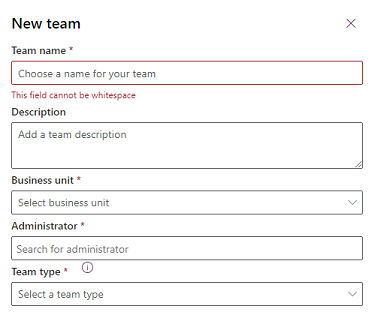
หมายเหตุ
ทีมสามารถเป็นหนึ่งในชนิดต่อไปนี้: เจ้าของ, การเข้าถึง, Microsoft Entra, กลุ่มรักษาความปลอดภัย หรือกลุ่ม Microsoft Entra Office
ถ้าชนิดทีมคือกลุ่ม Microsoft Entra Security หรือกลุ่ม Microsoft Entra Office คุณต้องป้อนฟิลด์เหล่านี้ด้วย:
- ชื่อกลุ่ม: เริ่มป้อนข้อความเพื่อเลือกชื่อกลุ่ม Microsoft Entra ที่มีอยู่ กลุ่มเหล่านี้สร้างไว้ล่วงหน้าใน Microsoft Entra ID
- ชนิดการเป็นสมาชิก: เลือกชนิดการเป็นสมาชิกจากรายการแบบหล่นลง
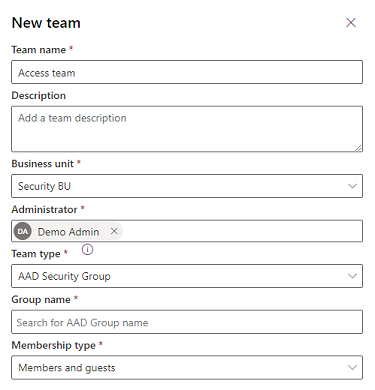
หลังจากที่คุณสร้างทีม คุณสามารถเพิ่มสมาชิกในทีม และเลือกบทบาทความปลอดภัยที่เกี่ยวข้อง ขั้นตอนนี้เป็นทางเลือก แต่แนะนำ
หมายเหตุ
บทบาทความปลอดภัยเริ่มต้นจะถูกกำหนดให้กับเรกคอร์ดทีมที่สร้างขึ้นผ่านการนำเข้าข้อมูลโดยอัตโนมัติ บทบาทความปลอดภัย พนักงานขาย ถูกกำหนดในสภาพแวดล้อม Dynamics 365 Sales และบทบาทความปลอดภัย ผู้ใช้เบื้องต้น ถูกกำหนดในสภาพแวดล้อมอื่นๆ
แก้ไขทีม
ลงชื่อเข้าใช้ใน ศูนย์จัดการ Power Platform
เลือกสภาพแวดล้อม แล้วจากนั้น เลือก การตั้งค่า>ผู้ใช้ + สิทธิ์>ทีม
เลือกกล่องกาเครื่องหมายสำหรับชื่อทีม
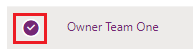
เลือก แก้ไขทีม ชื่อกลุ่มคนคำอธิบาย และ ผู้ดูแลระบบ เท่านั้นที่สามารถแก้ไขได้ หากต้องการแก้ไข หน่วยธุรกิจ โปรดดูที่ เปลี่ยนหน่วยธุรกิจให้ทีม
อัปเดตฟิลด์ตามต้องการ และจากนั้น เลือก อัปเดต
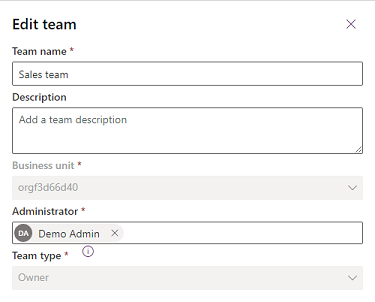
จัดการสมาชิกทีม
คุณสามารถเพิ่มและลบสมาชิกออกจากทีมได้
หมายเหตุ
มีการอนุญาตให้สามารถจัดการสมาชิกในทีมได้เฉพาะสำหรับชนิด เจ้าของ และทีมที่มีสิทธิ เข้าถึง สำหรับทีมกลุ่ม Microsoft Entra การจัดการสมาชิกในทีมต้องดำเนินการโดยผู้ดูแลระบบ Microsoft Entra
ลงชื่อเข้าใช้ใน ศูนย์จัดการ Power Platform
เลือกสภาพแวดล้อม แล้วจากนั้น เลือก การตั้งค่า>ผู้ใช้ + สิทธิ์>ทีม
เลือกกล่องกาเครื่องหมายสำหรับชื่อทีม
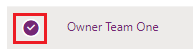
เลือก จัดการสมาชิกในทีม
ให้เลือกทำอย่างใดอย่างหนึ่งต่อไปนี้
- หากต้องการเพิ่มสมาชิกในทีมใหม่ ให้เลือก + เพิ่มสมาชิกในทีม แล้วจากนั้น ระบุผู้ใช้
- หากต้องการลบสมาชิกในกลุ่มคน ให้เลือกผู้ใช้ แล้วจากนั้น เลือก ลบ
หมายเหตุ
ข้อกำหนดสิทธิ์การใช้งาน: ในการเพิ่มหรือลบสมาชิกในทีมออกจากทีมเจ้าของ ผู้ใช้ต้องมีสิทธิ์มากกว่าหรือเท่ากับที่ทีมมี ตัวอย่างเช่น หากทีมได้รับมอบหมายบทบาทความปลอดภัยผู้กำหนดค่าระบบ ผู้ใช้จะต้องมีบทบาทความปลอดภัยผู้กำหนดค่าระบบ หรือผู้ดูแลระบบ
การเพิ่มผู้ใช้ที่มีสถานะปิดใช้งาน: โดยค่าเริ่มต้น คุณไม่สามารถเพิ่มผู้ใช้ที่ถูกปิดใช้งานลงในทีมเจ้าของของคุณได้ หากคุณต้องการเพิ่มผู้ใช้ที่ปิดใช้งาน คุณสามารถเปิดใช้งานการตั้งค่า DB ขององค์กร AllowDisabledUsersAddedToOwnerTeams โดยใช้ เครื่องมือ OrgDBOrgSettings สำหรับ Microsoft Dynamics CRM
คุณสามารถใช้ ปลั๊กอิน เพื่อจัดการสมาชิกในทีม ตัวอย่างในการเพิ่มและลบสมาชิกในทีมตามเงื่อนไขทางธุรกิจบางอย่าง เนื่องจากมีลำดับเหตุการณ์ที่ต้องดำเนินการในกระบวนการทางธุรกิจนี้ กระบวนการเป็นสมาชิกทีมจึงสามารถเรียกใช้ได้ในปลั๊กอิน แบบอะซิงโครนัส
จัดการบทบาทความปลอดภัยของทีม
เลือกกล่องกาเครื่องหมายสำหรับชื่อทีม
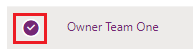
เลือก จัดการบทบาทความปลอดภัย
เลือกบทบาท หรือหลายบทบาทที่คุณต้องการ แล้วเลือก บันทึก
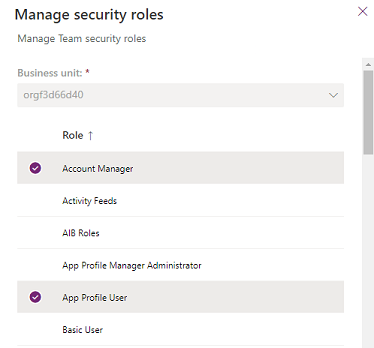
ลบทีม
ลงชื่อเข้าใช้ใน ศูนย์การจัดการ Power Platform
เลือกสภาพแวดล้อม แล้วจากนั้น เลือก การตั้งค่า>ผู้ใช้ + สิทธิ์>ทีม
เลือกกล่องกาเครื่องหมายสำหรับชื่อทีม
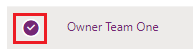
เลือก ลบ สองครั้งเพื่อยืนยัน โปรดทราบว่าการดำเนินการนี้ไม่สามารถเลิกทำได้
แปลงทีมเจ้าของเพื่อเข้าถึงทีม
คุณสามารถแปลงทีม เจ้าของ ให้กลายเป็นทีมที่มี สิทธิ์เข้าถึง
หมายเหตุ
แต่ละหน่วยธุรกิจมีทีมเจ้าของของตนเอง ทีมเจ้าของเหล่านี้ได้รับการจัดการโดยระบบ และหากคุณแปลงทีมเหล่านี้ให้เป็นทีมที่มีสิทธิ์เข้าถึง พวกเขาจะไม่สามารถเป็นเจ้าของเรกคอร์ดได้อีกต่อไป เมื่อคุณแปลงทีมเจ้าของหน่วยธุรกิจเหล่านี้ให้เป็นทีมที่มีสิทธิ์เข้าถึงแล้ว จะไม่สามารถเปลี่ยนกลับเป็นทีมเจ้าของได้ คุณไม่สามารถแปลงทีมกลุ่มหรือทีมที่มีสิทธิ์เข้าถึง Microsoft Entra เป็นทีมที่มีสิทธิ์เข้าถึงอื่นได้ เรกคอร์ดทั้งหมดที่ทีมเจ้าของเป็นเจ้าของจะต้องถูกกำหนดใหม่ให้กับผู้ใช้หรือทีมอื่นก่อนจึงจะสามารถแปลงเป็นทีมที่มีสิทธิ์เข้าถึงได้ การกำหนดบทบาทความปลอดภัยของทีมเจ้าของจะถูกลบออกเมื่อมีการแปลงเป็นทีมที่มีสิทธิ์เข้าถึง
ลงชื่อเข้าใช้ใน ศูนย์จัดการ Power Platform
ในบานหน้าต่างการนำทาง เลือก สภาพแวดล้อม
เลือกสภาพแวดล้อมเฉพาะ
เลือก การตั้งค่า>ผู้ใช้และสิทธิ์>ทีม
เลือกกล่องกาเครื่องหมายสำหรับชื่อทีม
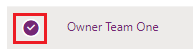
เลือก แปลงทีมเจ้าของเป็นทีมที่มีสิทธิ์เข้าถึง จากแถบคำสั่ง
เลือก ตกลง เพื่อทำการดำเนินการให้เสร็จสมบูรณ์
มอบหมายเรกคอร์ดของทีมใหม่่
คุณสามารถกำหนดเรกคอร์ดของทีมเจ้าของใหม่ให้กับผู้ใช้หรือทีมอื่นได้
หมายเหตุ
เฉพาะทีมเจ้าของและทีมกลุ่ม Microsoft Entra เท่านั้นที่สามารถเป็นเจ้าของเรกคอร์ดได้ เนื่องจากสามารถกำหนดบทบาทความปลอดภัยได้
ลงชื่อเข้าใช้ใน ศูนย์จัดการ Power Platform
ในบานหน้าต่างการนำทาง เลือก สภาพแวดล้อม
เลือกสภาพแวดล้อมเฉพาะ
เลือก การตั้งค่า>ผู้ใช้และสิทธิ์>ทีม
เลือกกล่องกาเครื่องหมายสำหรับชื่อทีม
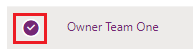
เลือก กำหนดเรกคอร์ดใหม่ จากแถบคำสั่ง
เลือก กำหนดให้ฉัน เพื่อกำหนดเรกคอร์ดทั้งหมดของทีมใหม่ให้กับตัวคุณเองหรือให้กับทีมเจ้าของรายอื่น
เลือก กำหนดให้ผู้ใช้หรือทีมอื่น
เลือก ตกลง เพื่อบันทึก
เปลี่ยนหน่วยธุรกิจสำหรับทีม
ดูที่ เปลี่ยนหน่วยธุรกิจสำหรับทีม
ดูเพิ่มเติม
เปลี่ยนหน่วยธุรกิจสำหรับทีม สร้างเทมเพลตของทีมและเพิ่มลงในฟอร์มเอนทิตี
จัดการทีมของกลุ่ม
เกี่ยวกับแม่แบบสำหรับกลุ่มคน
การเพิ่มกลุ่มคนหรือผู้ใช้ในโปรไฟล์ความปลอดภัยของฟิลด์
เกี่ยวกับแม่แบบสำหรับกลุ่มคน
พฤติกรรมความสัมพันธ์ของเอนทิตี